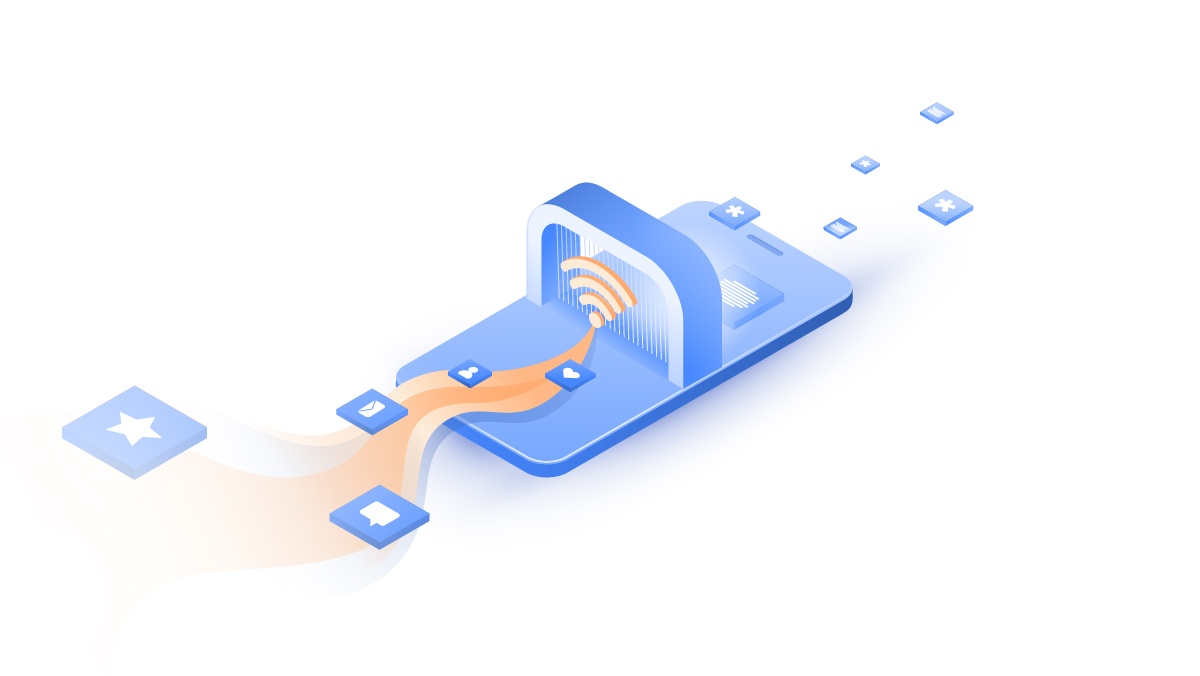Sådan finder du din router IP-adresse
Nogle gange har du brug for at finde ud af, hvad din routers IP-adresse er. I denne artikel får du et par fif til at finde din routers IP-adresse, uanset hvilken enhed du bruger.
Contents
- Hvad er en IP-adresse?
- Hvad er en routers IP-adresse?
- Derfor bør du kende din routers IP-adresse
- Sådan finder du din routers IP-adresse fra din computer
- Sådan finder du din routers IP-adresse fra din smartphone
- Sådan ændrer du din routers IP-adresse
- Hvorfor bør jeg skjule min IP-adresse?
- Hvad er fordelene ved at opsætte en VPN på en router?
Hvad er en IP-adresse?
En IP-adresse kan betragtes som værende en enheds identifikationsmærke. IP-adresser gør det muligt for datapakker, der sendes online, at finde deres tilsigtede modtagere. En standard gateway IP-adresse er en IP-adresse, der tilhører netværkets entry node. Da din router højst sandsynligt er entry node til dit trådløse netværk, er din router-IP og standardgateway-IP den samme ting. Det kaldes også en privat IP-adresse.
IP står for internetprotokol, og selv om den fungerer som en slags navneskilt for dit netværk, skal den ikke forveksles med et netværksnavn. Din routers IP-adresse er en måde, hvorpå andre netværk og servere på internettet kan kommunikere med den. Et netværksnavn er det navn, der vises, når du forsøger at forbinde en enhed til den. Du kan normalt ret nemt ændre dit netværksnavn.
Hvad er en routers IP-adresse?
En router IP-adresse er en internetprotokol-adresse, som din router tildeles af din internetudbyder. IP-adressen fungerer som en slags identifikationsnummer for routeren, der netop er husstandens bindeled mellem familiens enheder og det store åbne internet.
Derfor bør du kende din routers IP-adresse
Her er grundene til, at du bør kende din routers IP-adresse:
- For at gøre det lettere for dig selv at administrere dine printerindstillinger.
- For at løse fejlen: ”Ethernet har ikke en gyldig IP-konfiguration”.
- For at implementere en VPN på din router og forbedre dit hjemmenetværks sikkerhed.
Vi anbefaler at installere en VPN på din router for at beskytte alle enheder i dit hjem. Du kan beskytte alle dine Wi-Fi-aktiverede enheder ved at kryptere selve dit hjemmenetværk.
Sådan finder du din routers IP-adresse fra din computer
Routere kan være forskellige og har altid forskellige IP-adresser. Man kan operere via alt fra en Netgear router IP, Zyxel router IP eller en YouSee router IP for blot at nævne nogle få. Men det at finde frem til selve routerens IP-adresse bestemmes af dit pågældende styresystem. Det vil sige, at personer, der opererer fra eksempelvis en linksys router IP eller Stofa router IP, stadig skal benytte samme metode for at finde routerens IP-adresse, hvis der benyttes samme styresystem. I de følgende afsnit gennemgår vi de forskellige metoder for de væsentligste styresystemer.
Sådan finder du din routers IP-adresse på Windows
Denne guide viser, hvordan du finder frem til din IP-adresse, hvis du bruger Windows på din computer. For at kunne følge guiden skal du have startet Windows og være koblet op til den router, som du vil finde IP-adressen til:
- Start med at åbne Kontrolpanel.
- Tryk på Vis netværksstatus og -opgaver under Netværk og internet.
- Find da navnet på dit Wi-Fi og tryk på det.
- Tryk på knappen Detaljer… i det nye vindue.
- Din router IP-adresse står nu under IPv4-standardgateway.
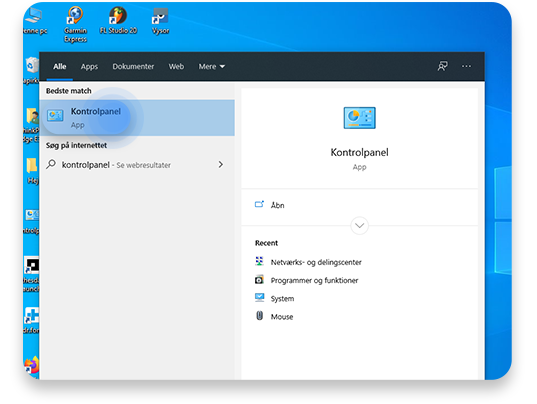
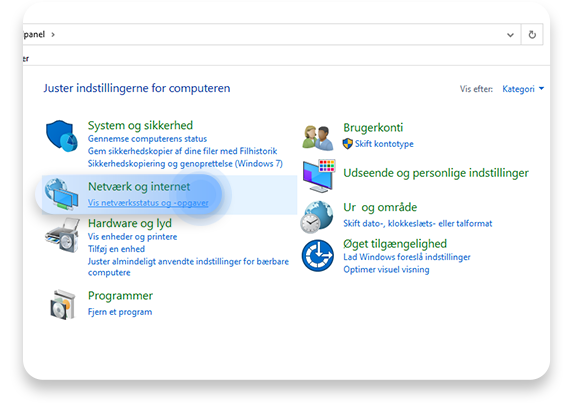
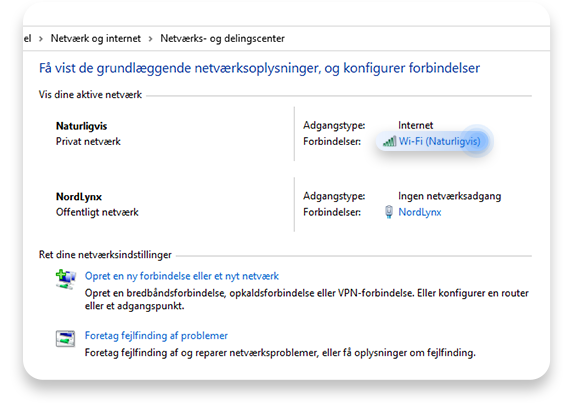
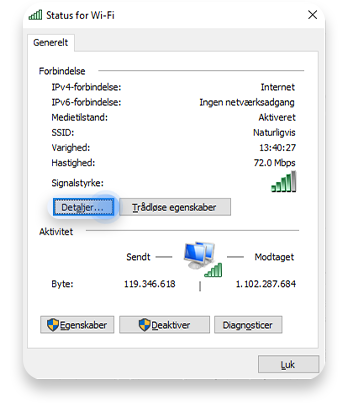
Der er også en anden metode, der faktisk er hurtigere, omend den kan synes en smule mere teknisk. Denne metode foregår med Kommandoprompt:
- Åbn Kommandoprompt.
- Skriv ”ipconfig” og tryk Enter/Return.
- Din router IP-adresse står nu efter Default Gateway.
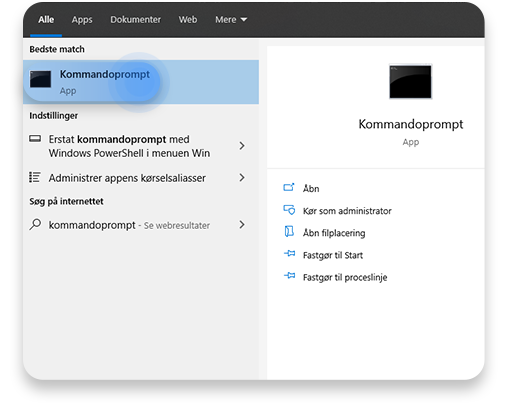
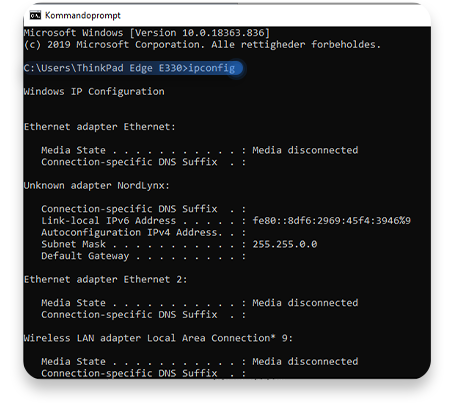
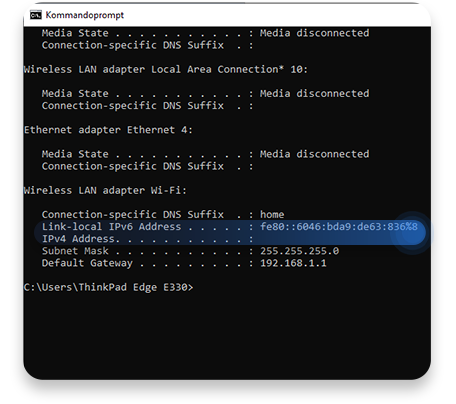
Bruger du MacOS eller et tredje styresystem på din computer, så er metoden en ganske anden, men heldigvis heller ikke synderligt besværlig. Vær opmærksom på, at hvis du for eksempel søger efter din IP-adresse på Google, så vil du ikke få oplyst din router IP-adresse. Derimod vil du få oplyst din offentlige IP-adresse, altså den du viser udadtil, og du kan opleve, at det vil ændre IP-adresse, når du bruger en VPN, men det ikke er denne, du skal bruge for at opsætte en VPN på din router.
Sådan finder du din routers IP-adresse på Mac
- Klik på Apple-ikonet øverst på din skærm og gå ind i menuen Systemindstillinger.
- Vælg menuen Netværk.
- Vælg det Wi-Fi netværk, du er tilsluttet, øverst i venstre side af menuen, og klik derefter på Avanceret.
- Vælg fanebladet TCP/IP, hvorefter du her meget gerne skulle kunne se din routers IP-adresse under menuen Router.
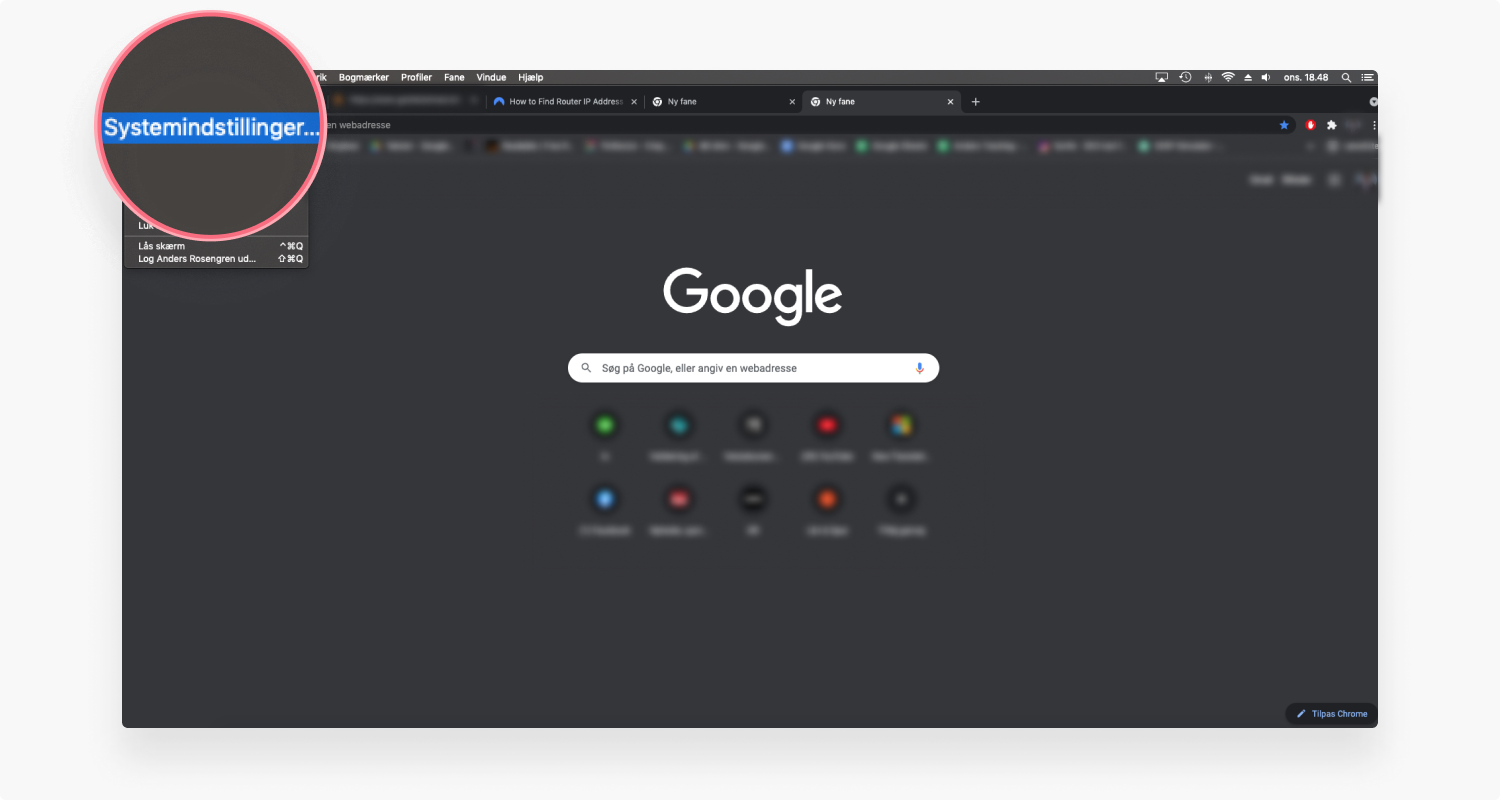
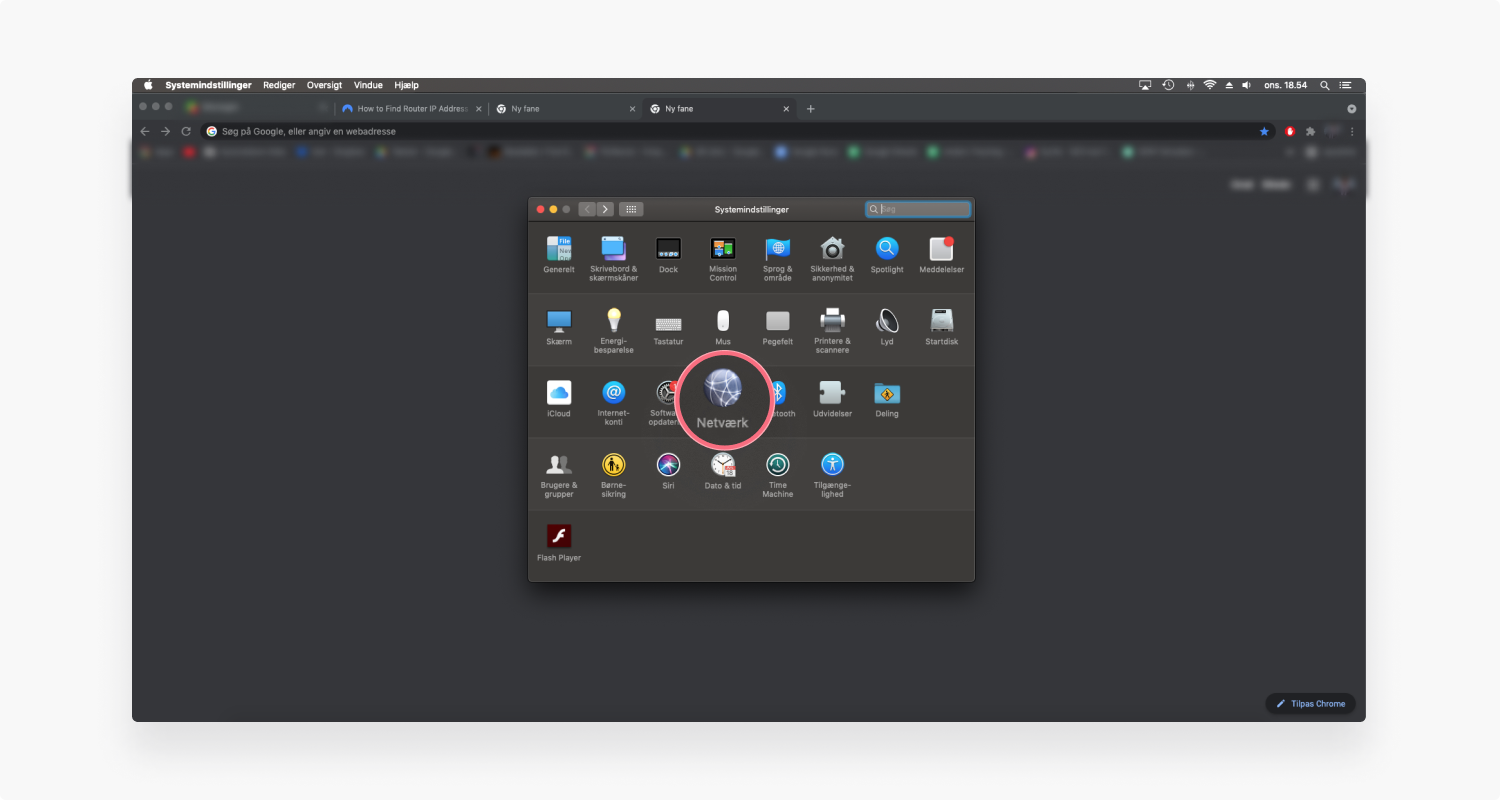
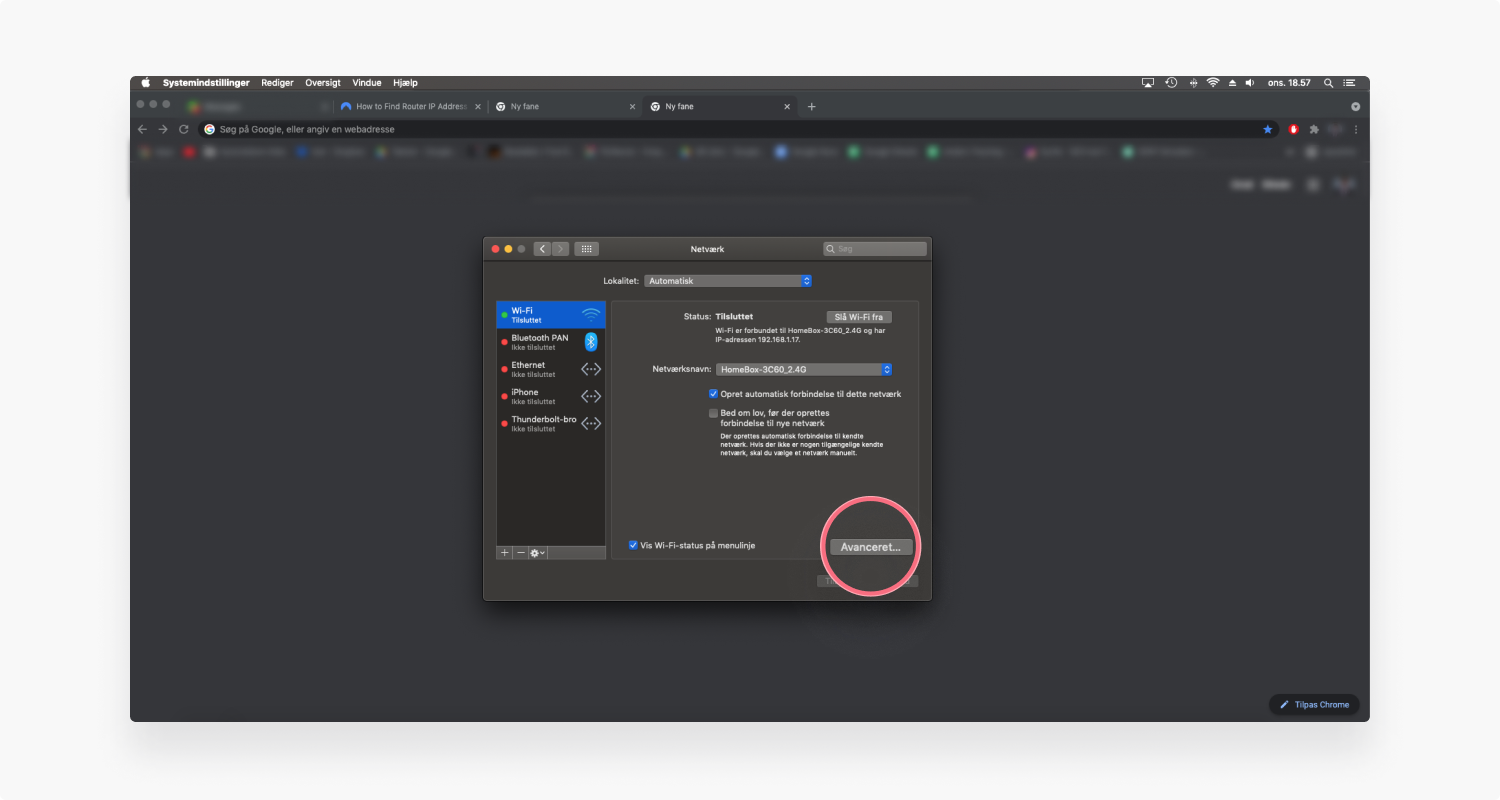
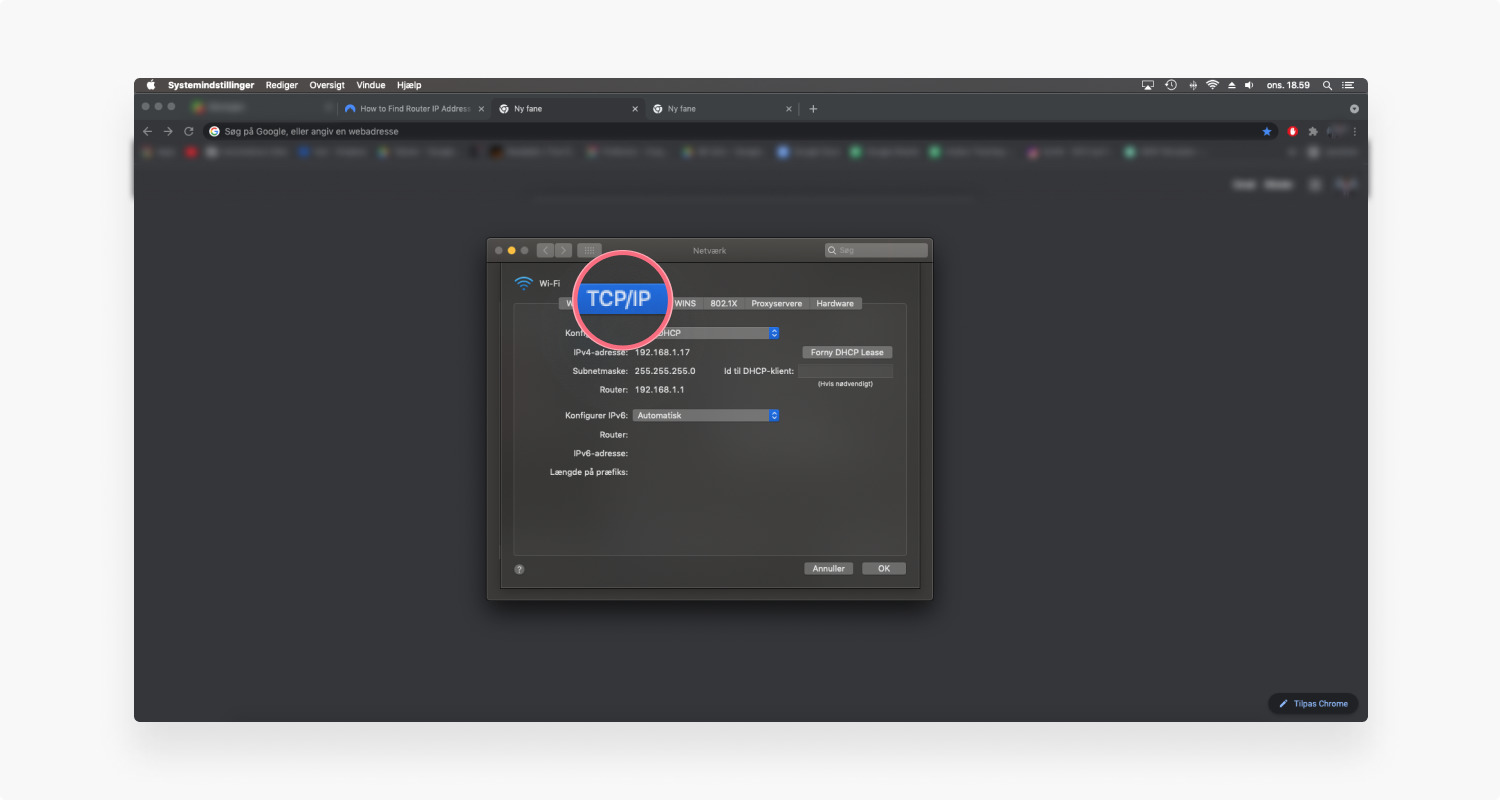
Sådan finder du din router IP-adresse på iPhone og iPad
- Gå ind i Indstillinger og vælg derefter Wi-Fi.
- Tryk på det Wi-Fi netværk, du er forbundet til øverst i menuen.
- Her vil du vil du i undermenuen Router kunne se din router IP-adresse.
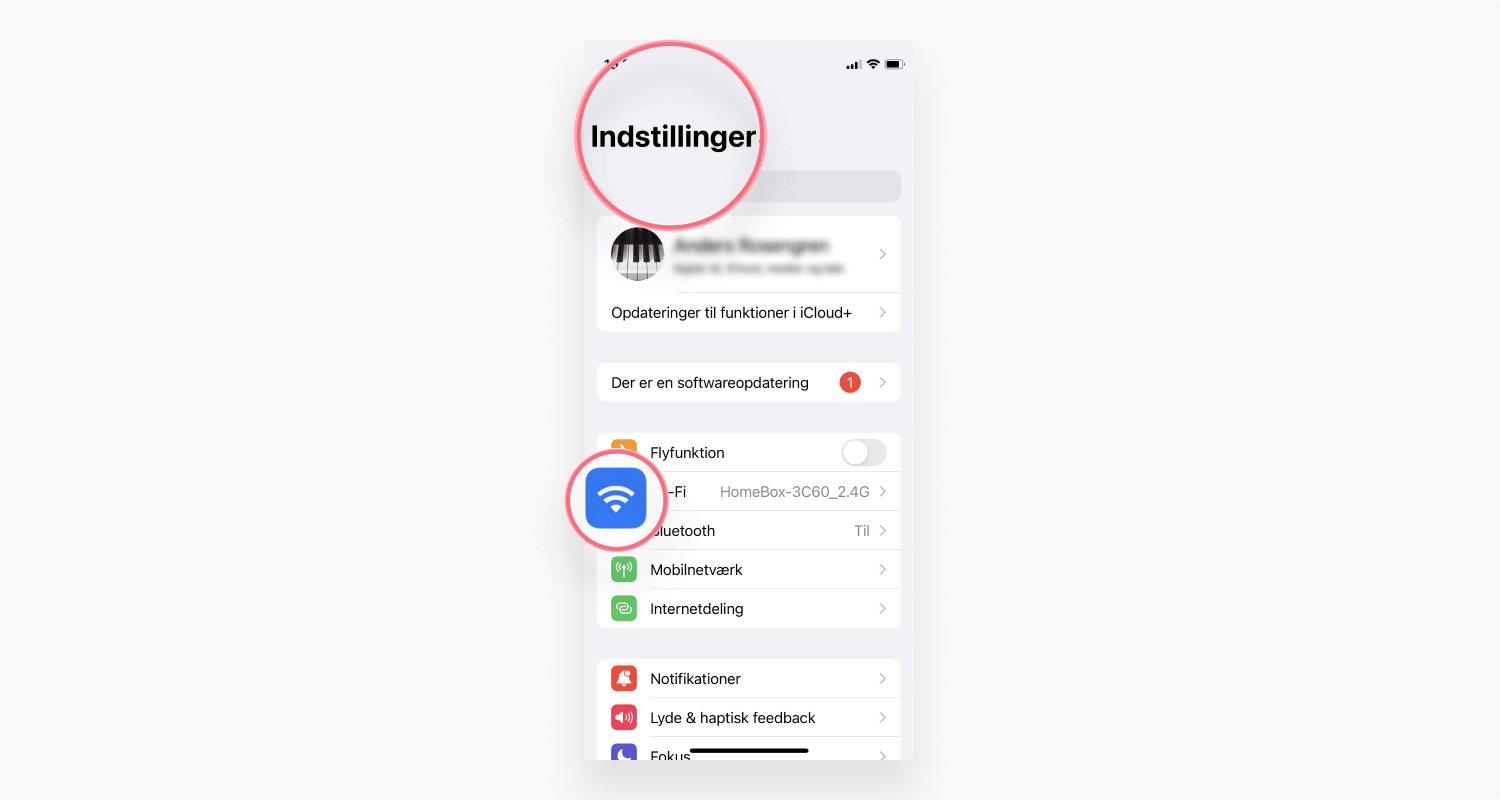
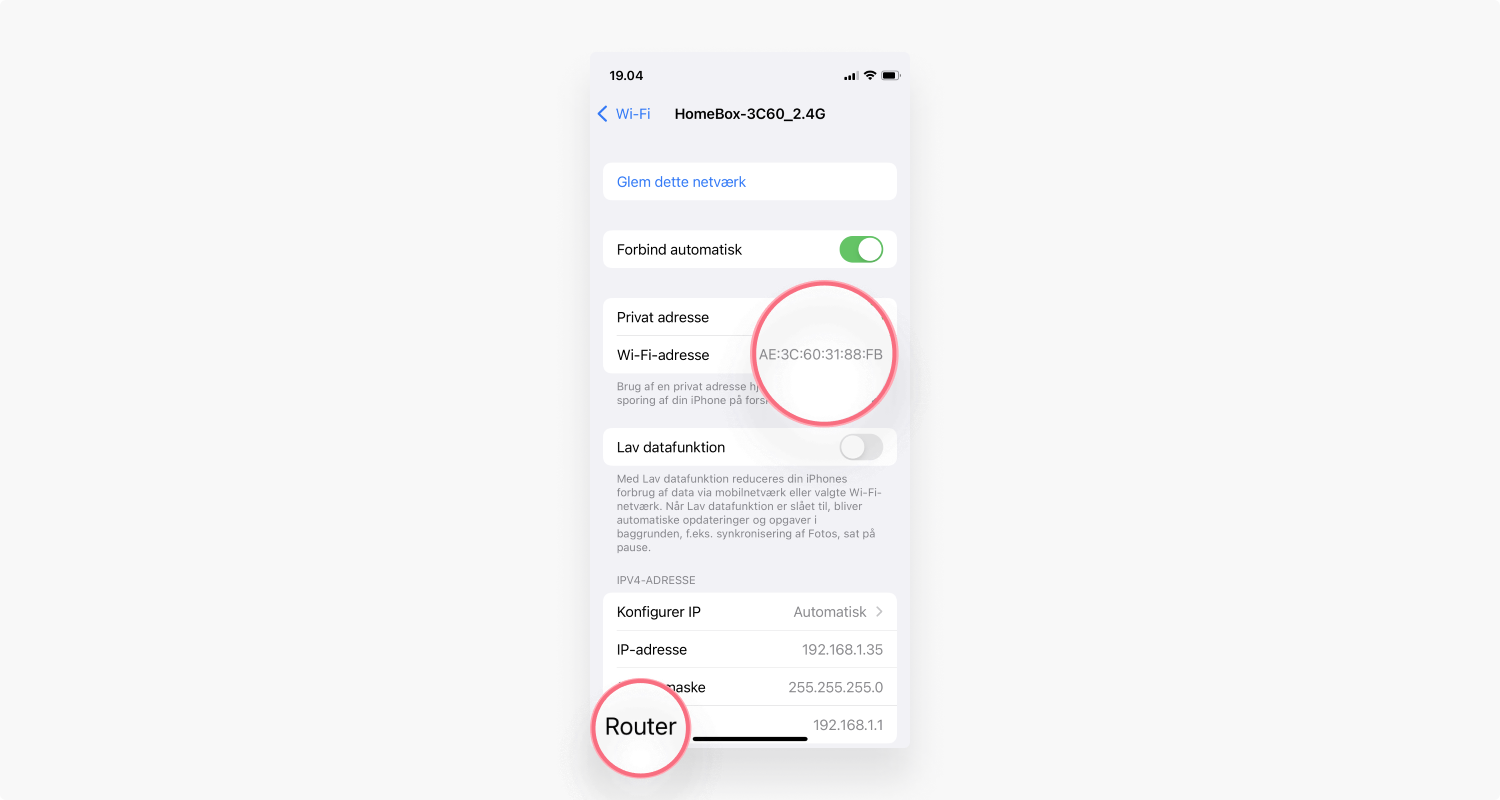
Sådan finder du din router IP-adresse på Linux
- Klik på Netværksikonet i notifikations-området.
- Vælg menuen Forbindelsesoplysninger eller Netværksindstillinger.
- IP-adressen finder du ved undermenuen Standard router eller Gateway.
Sådan finder du din routers IP-adresse på Chromebook
- Klik på Notifikationsområdet i højre side af proceslinjen.
- Vælg det Wi-Fi netværk, du er forbundet til.
- Et nyt vindue vil herefter poppe op. Klik på fanebladet Netværk, hvor du her meget gerne skulle kunne se din IP-adresse under Gateway.
Du har nu fundet din router IP-adresse. For at få adgang til dine router adminindstillinger, som du skal bruge til opsætningen af VPN, skal du nu indtaste router IP-adressen i adressefeltet i en browser, f.eks. Google Chrome.
Du vil nu blive ledt til din router adminside, der vil variere alt efter din specifikke routers mærke. Det kan være alt lige fra Telenor Router IP, Asus Router IP eller Waoo Router IP adresse eller lignende. I første omgang vil du som regel møde en loginside, hvor login fremgår på din router, hvis ikke du har opsat et nyt.
Sådan finder du din routers IP-adresse fra din smartphone
Det er også muligt at finde din routers IP-adresse via din mobile enhed, uanset om der er tale om iOS eller Android.
For Android
Det er heller ikke nogen svær sag at finde IP-adressen via Android. Guiden er som følger:
- Gå ind i appen Indstillinger.
- Tryk på Forbindelse.
- Tryk nu på Wi-Fi.
- Nu ser du en liste over de Wi-Fi-netværk, som din telefon kan oprette forbindelse til. Tryk på dit forbundne Wi-Fi.
- I bunden finder du Avanceret, som du skal trykke på.
- Under IP-indstillinger vælger du Statisk. Din router IP-adresse vil nu stå under Gateway.
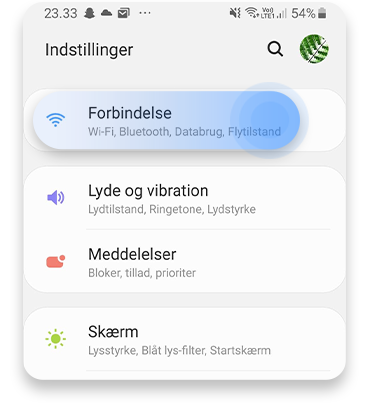
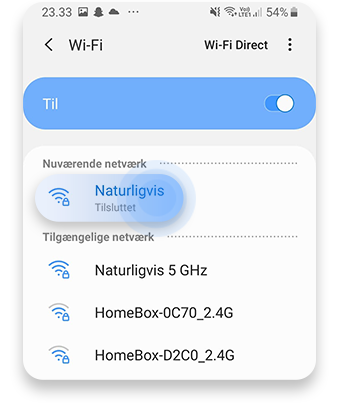
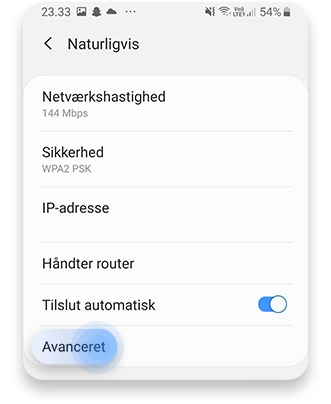
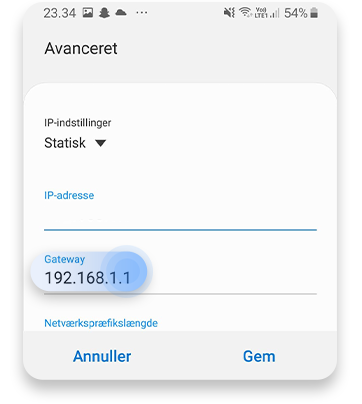
For Android
- Gå ind i Indstillinger og vælg derefter Wi-Fi.
- Tryk på det Wi-Fi netværk, du er forbundet til øverst i menuen.
- Her vil du vil du i undermenuen Router kunne se din router IP-adresse.
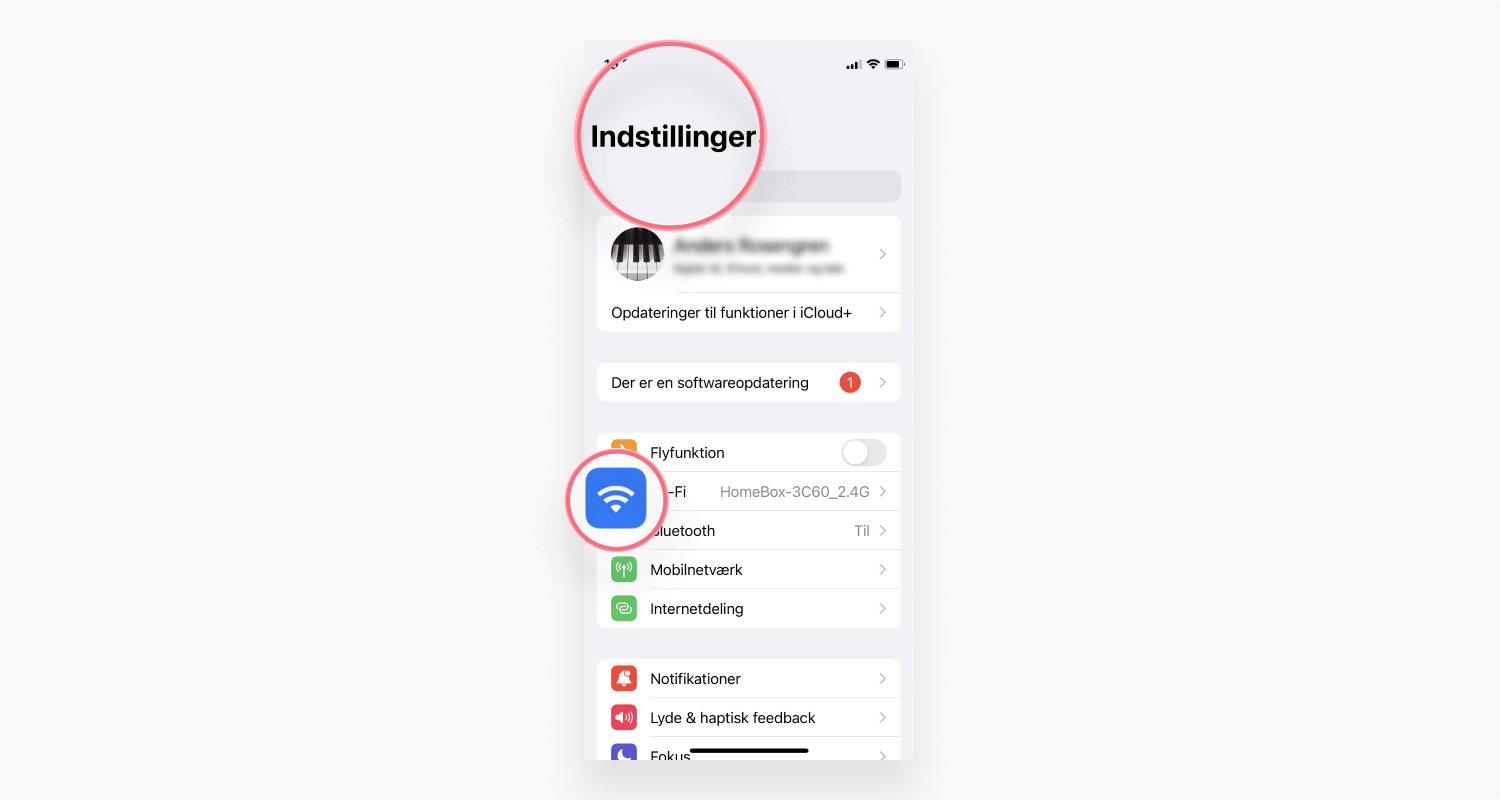
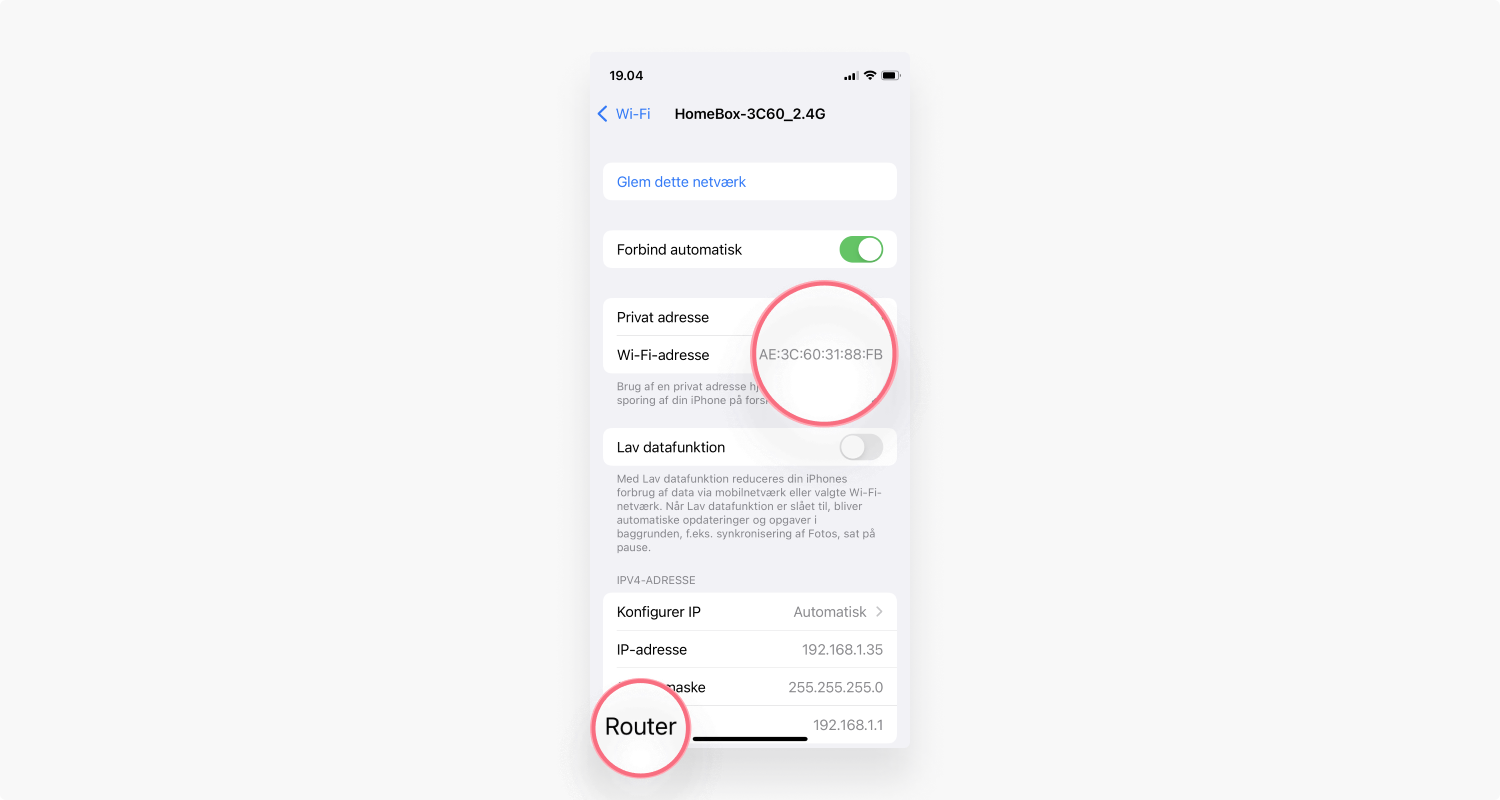
Sådan ændrer du din routers IP-adresse
Det er muligt at ændre sin routers IP-adresse, hvis man ønsker det. Du kan faktisk gøre det ved at lukke din router ned. Ikke blot kortvarigt men igennem et par minutter. Når du således genstarter din router, vil din router blive tildelt en ny IP-adresse. Du kan også ændre routerens IP-adresse manuelt ved at gå ind i routerens betjeningspanel via din browser. Når du har logget ind på IP-adressen, kan du ændre din IP-adresse i systemindstillingerne.
Hvad er forskellen mellem en global IP-adresse og en privat IP-adresse?
En IP-adresse er ikke bare en IP-adresse. Der findes nemlig forskellige typer af IP-adresser. En klassisk fejl er at forveksle globale, offentlige IP-adresser med private IP-adresser, selvom der faktisk er en stor forskel.
En global eller offentlig IP-adresse er den IP-adresse, du tildeles af din internetudbyder, når du går online på det store World Wide Web. Samtlige af hjemmets enheder, der færdes på internettet via hjemmenetværket vil være tildelt den samme offentlige IP-adresse fra din internetudbyders side.
En privat IP-adresse er en IP, som tildeles dine enheder af selve routeren, således at de pågældende enheder kan identificere hinanden på netværket. Den private IP-adresse kan ikke ses af tredjepart, når du færdes online på internettet.
Skjul din globale IP-adresse med en VPN
Din globale eller offentlige IP-adresse kan fortælle en hel del om dig, når du færdes på nettet. En global IP-adresse er nemlig synlig for hjemmesider og online platforme, som du besøger. Fra din globale IP-adresse kan hjemmesider blandt andet trække oplysninger om dig og din geografiske placering. Hvis du ikke ønsker, at nogen skal kunne snage i dig og din lokation via din globale IP-adresse, så kan du faktisk skjule den.
Det kan du gøre ved at benytte en VPN. VPN’en tildeler din enhed en ny offentlig IP-adresse, når den går online, og den vil dermed skjule oplysninger om din lokation, da din oprindelige IP-adresse ikke længere kan ses. Det er også muligt at benytte en VPN på routeren i stedet for på enheden. Hermed vil samtlige af hjemmets enheder være beskyttet, når de opererer via din hjemmerouter.
Hvorfor bør jeg skjule min IP-adresse?
Der kan være flere fordele ved at skjul din IP-adresse for din internetudbyder og andre hjemmesider, mens du surfer rundt på nettet. Der er nemlig flere åbenlyse oplysninger, man kan trække ud af dig via din IP-adresse. Som et redskab til at værne mere om dit online privatliv udbyder NordVPN en VPN-forbindelse, der effektivt maskerer dig online ved at tildele dig en ny og fremmed IP-adresse. En VPN krypterer i samme ombæring også din datatrafik, således at ingen kan snage i dine oplysninger og internettrafik online.
Hvad er fordelene ved at opsætte en VPN på en router?
Fordelene ved at opsætte en VPN på din router er til at få øje på. Så snart du har sat en VPN op på din router, vil samtlige enheder, der logger på netværket via routeren, være beskyttet af VPN’en.
En router, der er opsat med en VPN, vil dermed kunne holde ubudne gæster fra at snage i din online aktivitet. Med en VPN på routeren er du også fri for at skulle slå VPN’en til på din enhed, hver gang du ønsker at browse med VPN’en slået til – den vil nemlig altid være slået til via routeren.
Tag skridtet mod en sikrere fremtid, og beskyt dig fra i dag af.